Come disabilitare Google Smart Lock
Se anche tu hai attivato la funzione Smart Lock di Google, ovvero la funzione che permette di tenere sbloccati automaticamente i dispositivi Android, sicuramente adesso il tuo cellulare è sempre sbloccato e quindi i tuoi dati sono disponibili anche a possibili malintenzionati. Se stai quindi cercando di disabilitare il Google Smart Lock sei nel posto giusto e nella guida che leggerai di seguito, imparerai a disattivare il sistema di sblocco intelligente di Google direttamente dalle impostazioni del sistema operativo.
Come disabilitare Google Smart Lock – Informazioni di base
In buona sostanza lo Smart Lock di Google è una tecnologia che, grazie a dati raccolti in tempo reale (di movimento, di localizzazione, dispositivi nelle vicinanze), consente di tenere sbloccati i dispositivi Android quando si inserisce un codice pin, un’impronta digitale ecc. Quando uno smartphone Android è bloccato in automatico con la funzione Smart Lock l’icona del lucchetto nella schermata di blocco dispositivo è segnata con un cerchio. Premendo in modo prolungato su questa icona è possibile forzare il blocco dello smartphone, che poi si boccherà di nuovo dopo qualche ora. Questo sistema però non è molto sicura visto che se hai attivato per esempio la funzione movimento, lo sblocco non è in grado di capire la persona che sta usando il cellulare, quindi chiunque potrebbe sbloccarlo. Questo è solo un esempio, ma andiamo a vedere in concreto come disabilitare Google Smart Lock.
Come disabilitare Google Smart Lock – informazioni di base – Disattivazione
Con il tuo dispositivo Android apri il menu delle impostazioni pigiando sull’icona a forma di ingranaggio. Poi premi su sicurezza e posizione (o solo su sicurezza i base al modello dello smartphone) e scorri fino a trovare la voce Smart Lock quindi selezionala, poi inserisci, se ti verrà richiesta, la sequenza di sblocco del dispositivo o il PIN, così da superare il controllo di sicurezza di sistema.
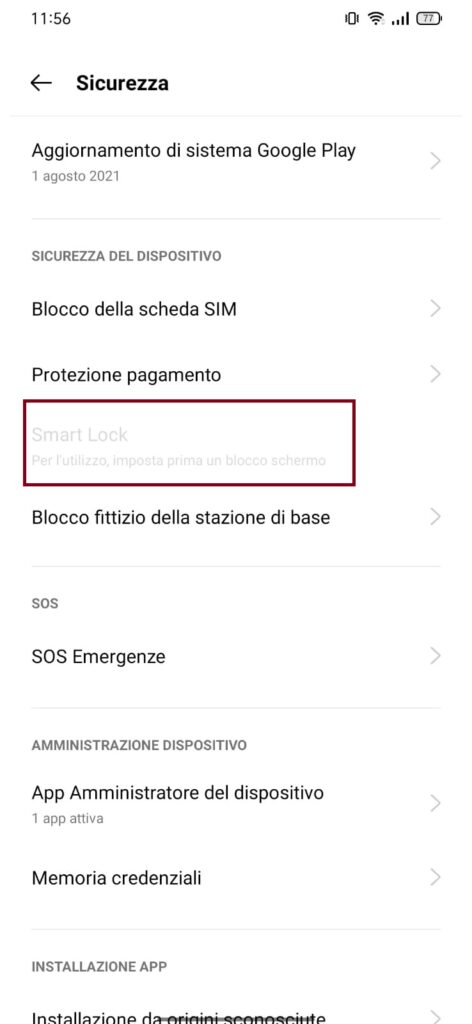
Per disattivare del tutto il sistema di sblocco di Google devi disattivare le seguenti funzioni, abilitate allo sblocco automatico:
Dispositivo con te. Il dispositivo viene sbloccato quando è a contatto col tuo corpo e bloccato quando è appoggiato lontano da te.
Luoghi attendibili. Blocca lo smartphone in base a luoghi segnati con il GPS. Devi quindi cancellare tutti i luoghi attendibili che hai segnato compresa la voce “casa” (la residenza che hai impostato con Google Maps).
Dispositivi attendibili. Il sistema in cui viene tenuto sbloccato il dispositivo quando è vicino a un device Bluetooth attendibile (come la tua auto). Non ti preoccupare, questa procedura non eliminerà l’associazione tra il tuo telefono e il dispositivo appena eliminato. Elimina poi la funzione Viso attendibile, che è il riconoscimento facciale ed anche voice match, che sblocca il telefono pronunciando Hey Google.
Adesso sarai probabilmente riuscito a sbloccare lo sblocco intelligente di Google. C’è un’ulteriore sistema di di sicurezza che è quello di eliminare totalmente lo Smart Lock dal dalla lista degli agenti di attendibilità del tuo cellulare. Andando ad eliminare anche la possibilità di richiamare Assistant. Quindi, dirigiti su impostazioni – sicurezza e premi sulla voce avanzate e agenti di attendibilità. Sposta su off la voce relativa a Google Smart Lock. Potrai sempre riattivarla quando vuoi rimettendola su on e riconfigurando il sistema di sblocco automatico che preferisci.
Conclusioni
Ora che hai imparato come disabilitare Google Smart Lock ecco alcune considerazioni finali in merito. Usa Google Smart Lock solo se davvero lo ritieni davvero comodo, ovvero se non vuoi sbloccare manualmente il cellulare ad ogni accensione. Puoi disabilitare lo Smart Lock anche per le password salvate e le tue app. Ricordati di salvare le password altrimenti andranno perse. Per altri articoli puoi cercare qui, spero di essere stato abbastanza chiaro su tutti i passaggi da seguire, buona lettura!
